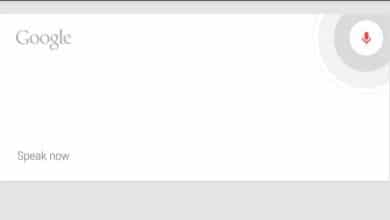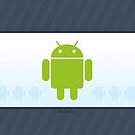
Contrairement à l’iPhone, il n’y a pas de moyen facile pour vous de prendre des captures d’écran de votre téléphone Android. Le seul moyen est d’installer le SDK Android et d’exécuter les ddms à partir de là. Cependant, si vous avez rooté votre téléphone, ce sera une autre histoire. Il existe plusieurs applications utiles sur le marché qui vous permettent de faire une capture d’écran de votre téléphone Android (elles ne fonctionnent que si vous avez rooté votre téléphone). Nous allons jeter un coup d’oeil.
Contenu
1. Tirez-moi
ShootMe est une application simple dont la seule fonction est de faire une capture d’écran du téléphone.
Une fois installé, lancez l’application et « Acceptez » le contrat de licence.
Le serveur de capture d’écran tentera de démarrer à ce stade.
Une fenêtre contextuelle demandant des autorisations de « superutilisateur » apparaîtra. Vous devez « Autoriser » l’accès pour que ShootMe fonctionne.
Une fois que vous avez autorisé l’accès, le serveur de capture d’écran se lancera et vous pourrez commencer à prendre des captures d’écran à partir de votre téléphone. Sélectionnez simplement « Masquer » et utilisez le mode approprié (décrit ci-dessous) pour prendre votre capture d’écran.
Il existe trois « modes » de capture d’écran. Pour afficher les modes, cliquez sur la touche Menu de votre téléphone.
Le mode de capture d’écran par défaut est le paramètre « Accélération (Secouage) ». Sur ce paramètre, vous devez physiquement « secouer » le téléphone pour prendre une capture d’écran. C’est probablement la méthode la plus simple, cependant dans les situations où l’accéléromètre du téléphone sera utilisé, il peut être utile de sélectionner le mode « Audio (Shout) ».
Sur ce paramètre, vous devez parler assez fort sur votre téléphone pour prendre une capture d’écran. En fait, il m’a fallu soutenir un « cri » pendant environ une seconde.
Enfin, si vous souhaitez prendre des captures d’écran en continu de votre téléphone, le mode « Continu (Film) » est une bonne option.
Dans ce mode, dès que le serveur de capture d’écran est lancé, des images statiques seront enregistrées sur votre carte mémoire. Lors de mes tests, environ 140 images ont été prises chaque minute (environ 2-3 images par seconde).
Pour désactiver le serveur de capture d’écran ShootMe, lancez ShootMe et sélectionnez « Quitter ». Dans les modes « Accélération (Secouer) » et « Audio (Crier) », l’application se fermera immédiatement. Si vous utilisez le mode « Continu (Film) », l’application tentera de convertir les images et de les enregistrer sur la carte mémoire. Cela peut prendre un certain temps.
Une fois que vous avez terminé de prendre les captures d’écran, accédez au dossier « ShootMe » sur votre carte mémoire pour afficher les captures d’écran.
Les captures d’écran peuvent ensuite être copiées de votre téléphone en connectant le téléphone à un ordinateur.
2. PicMe
Bien que ShootMe soit une application incroyablement utile, sa plus grande limitation est le fait que toutes les captures d’écran sont enregistrées sur la carte mémoire du téléphone. Cela signifie que vous devez connecter votre téléphone à votre ordinateur et copier manuellement les images de capture d’écran. PicMe surmonte cette limitation en vous permettant de prendre des captures d’écran à distance.
La première chose dont PicMe a besoin est une connexion Wi-Fi stable. Bien que l’application fonctionne sur les réseaux mobiles, pour des raisons de sécurité, il est préférable d’utiliser l’application via une connexion Wi-Fi. Assurez-vous que votre ordinateur et votre téléphone sont sur le même réseau Wi-Fi sécurisé.
Après avoir lancé l’application « Accepter », le contrat de licence et le serveur de capture d’écran démarreront.
Ensuite, vous devez donner des autorisations de superutilisateur à PicMe.
PicMe vous permet de capturer des captures d’écran en utilisant votre propre ordinateur. Ainsi, une fois le serveur démarré, vous recevrez une adresse IP et un port vers lesquels naviguer sur le navigateur de votre ordinateur. L’adresse IP sera l’adresse IP de votre appareil sur votre réseau Wi-Fi local.
À l’aide de ces informations, lancez votre navigateur et saisissez simplement l’adresse IP et le numéro de port (comme indiqué dans l’application PicMe) dans votre barre d’adresse.
La vue « Statique » est par défaut et cela vous montre une vue inchangée de ce qui est sur l’écran de votre téléphone. Ainsi, si vous quittez la page actuelle de votre téléphone, l’image de votre navigateur ne change pas tant que vous n’actualisez pas manuellement la page.
Si vous souhaitez une vue de mise à jour automatique, cliquez sur « En direct » et la page du navigateur s’actualisera automatiquement lorsque vous utiliserez votre téléphone.
La vue « En direct » permet également une interaction complète avec votre téléphone. Vous pouvez sélectionner les boutons « Retour », « Menu », « Accueil » et « Rechercher » ainsi que naviguer dans votre téléphone à l’aide de votre souris et taper à l’aide de votre clavier. En fait, la vue « Live » vous permet de contrôler entièrement votre téléphone à distance.
N’oubliez pas de quitter le serveur une fois que vous avez terminé d’utiliser PicMe.
Quelles autres méthodes utilisez-vous pour prendre des captures d’écran sur votre téléphone Android ?
Crédit image : eguruorg
Cet article est-il utile ? Oui Non